Windows 10 で PerfNet エラー イベント ID 2004 を修正する 7 つの方法 – TechCult
その他 / / July 22, 2023
間違いなく、Windows OS は信頼性と効率性の柱としての役割を果たします。 ただし、時折エラーが発生する場合があり、これは表面下の複雑な仕組みを示唆しています。 ユーザーがその原因と影響について懸念を抱くような出来事の 1 つは、イベント ID 2004 の PerfNet エラーです。 今日の記事では、PerfNet とは何か、イベント ID 2004 の原因、および Windows 10 PC でのエラーの修正方法について詳しく説明します。
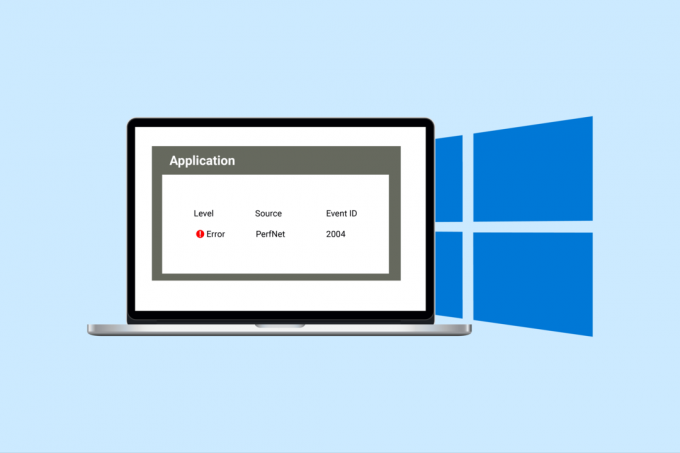
目次
PerfNet エラー イベント ID 2004 を修正する方法
PerfNet (パフォーマンス ネットワーク) は、ネットワーク関連アクティビティのパフォーマンス監視とレポート作成において役割を果たす Windows パフォーマンス モニター システムの一部です。 これにより、管理者とユーザーはネットワーク アクティビティとリソースの使用状況に関する統計を監視できます。 これらのメトリクスには、ネットワーク帯域幅の使用率、データ転送速度、ネットワーク エラーが含まれており、ユーザーに役立ちます。 ネットワークの問題のトラブルシューティング、パフォーマンスの最適化、ネットワーク内の潜在的なボトルネックの特定 インフラストラクチャー。
場合によっては、ネットワーク パフォーマンス データの収集と監視に根本的な異常があることを示す PerfNet 関連のエラーが発生することがあります。 これらのエラーは通常、次のような特定のイベント ID とともに記録されます。 イベント ID 2004 (サーバー サービス パフォーマンス オブジェクトを開けません).
素早い回答
エラーを修正するには、 Ivoclar Digital アプリをアンインストールする. それでも問題が解決しない場合は、次の手順に従ってください。 サーバーを再起動しますを選択し、次のように設定します。 自動:
1. プレス Windowsキー+R を起動する 走る ダイアログボックス。 タイプ サービス.msc テキストフィールドに入力して押します 入力.
2. を右クリックします サーバ そして選択してください プロパティ メニューから。 をセットする スタートアップの種類 に 自動.
3. の下の「停止」をクリックします サービス状況 そしてその後 始める.
4. サービスが再開されたら、 申し込み.
考えられるエラーの原因を調べて、さらに修正してみましょう。
PerfNet エラーの原因 イベント ID 2004
以下のような理由が考えられます Windows イベント ビューアに PerfNet エラー イベント ID 2004 が表示される:
- Ivoclar Digital アプリは .NET Framework と互換性がありません
- 競合するサードパーティ
- サーバーサービスの不適切な構成
- Mobsync DLL が正しく登録されていません
- 古い GPU ドライバー
- システムファイルの破損またはバグ
イベント ID 2004 の PerfNet エラーを修正するのに役立ついくつかの方法を次に示します。
方法 1: Ivoclar Digital アプリをアンインストールする
ご存知のとおり、このエラーを引き起こす最も一般的な要因の 1 つは、アプリの開発中に発生した互換性のない .NET Framework です。 さらに、開発者がアプリ内の .NET セキュリティエクスプロイトに対するアップデートやセキュリティ パッチを利用できないことが絶えずあるため、Microsoft は Windows 10 PC へのインストールをブロックする傾向がありました。
1. プレス Windowsキー+R、 を起動する 走る ダイアログボックス。
2. テキストフィールドに次のように入力します アプリウィズ.cpl コマンドを入力してクリックします OK.

3. さて、 プログラムと機能 メニューを下にスクロールして、Ivoclar Digital が公開している問題のあるアプリを見つけます。
4. それを右クリックして選択します アンインストール. 画面上の指示に従って完全にアンインストールします。

5. 再起動 PC を起動し、PerfNet エラー イベント ID 2004 問題が解決されたかどうかを確認します。
方法 2: クリーン ブートで競合するアプリをアンインストールする
最後の方法で特に原因を特定できなかった場合は、クリーン ブート モードで PC を再起動してみてください。 これにより、サードパーティのアプリケーションやサービスを除き、最小限のドライバーとスタートアップ プログラムのセットで Windows が起動するようになります。 競合するソフトウェアをさらに特定して隔離することができます。 私たちのガイドに従ってください Windows 10でクリーンブートを実行する.
![[サービス] タブに移動し、[Microsoft サービスをすべて非表示にする] の横にあるボックスにチェックを入れて、[すべて無効にする] をクリックします。](/f/ade915a52ea62dc376c52690eb311da4.png)
PC がクリーン ブート モードになっているときにエラーが解決されたかどうかを確認します。 「はい」の場合は、競合するアプリを見つけてアンインストールします。
1. 次のパスに従ってください。 [コントロール パネル] > [プログラム] > [プログラムと機能].
2. 次に、上で右クリックします。 問題のあるアプリ そしてクリックしてください アンインストール.
方法 3: サーバーを再起動して自動に設定する
メインのサーバー サービスに依存する特定のサーバー サービス設定に不適切な変更があった場合、PerfNet エラー イベント ID 2004 が発生する可能性があります。 これを解決するには、以下の手順に従ってください。
1. プレス ウィンドウズキー+R を起動する 走る ダイアログボックス。
2. 入力 サービス.msc テキストフィールドに入力してヒットします 入力.

3. 下に移動します サーバ それを右クリックします。 選ぶ プロパティ コンテキストメニューから。
![「サーバー」に移動し、右クリックします。 コンテキスト メニューから [プロパティ] を選択します。 | Windows での PerfNet エラー イベント ID 2004](/f/1ff0ab75a1ec54bc080723cddcaebfdd.png)
4. をセットする スタートアップの種類 に 自動.
5. 下 サービス状況、まず をクリックします。 ストップ ボタン。 サービスが停止したら、 をクリックします。 始める.
![[サービス ステータス] で、まず [停止] ボタンをクリックします。 サービスが停止したら、「開始」をクリックします。](/f/e040db068bd90487fd4b31225603cbe0.png)
6. クリック 申し込み サービス再開後。
7. 最後に、イベント ビューアに戻り、エラー ログ レポートで新たに発生したエラーを確認します。 サーバー サービス パフォーマンス オブジェクトを開けません エラー。
こちらもお読みください: ベスト 22 MMO ワイヤレス ゲーミング マウス
方法 4: mobsync.dll ファイルを登録する
未登録の DLL (ダイナミック リンク ライブラリ) ファイル (通常は mobsync.dll (Microsoft 同期マネージャー)) もこの問題を引き起こします。 管理者特権のコマンド プロンプトを使用して同じものを再登録する必要があります。 以下の手順に従ってください。
1. プレス Windowsキー+R.
2. の中に 走る ダイアログボックスに「cmd」と入力して押します Ctrl + Shift +入力.
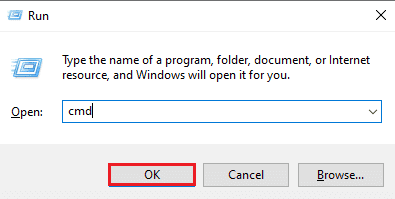
3. クリック はい 管理者アクセスを許可します。
4. 管理者特権でのコマンド プロンプトで、次のコマンドを入力します。 “regsvr32%systemroot%\system\mobsync.dll”/u そして押します 入力.
これにより、mobsync.dll ファイルが再登録されます。
5. コマンドが正常に処理されたら、コマンド プロンプトを閉じてイベント ビューアを確認します。
方法 5: GPU ドライバーを更新する
PC が次のようなリソースを必要とするアプリケーションをレンダリングするときに途切れやオーディオの問題が発生している場合は、 ビデオ編集アプリケーションを使用したり、ゲームをプレイしたりしている場合は、古い GPU を使用している可能性があります。 ガイドに従ってください Windows 10 でグラフィックス ドライバーを更新する 4 つの方法.

方法 6: Windows Update コンポーネントをリセットする
Windows Update コンポーネントをリセットすると、すべてのサービスと関連コンポーネントが既定の設定にリセットされます。 これにより、破損したファイルが消去され、更新関連のエラーが修正され、更新履歴がリセットされ、必要な DLL ファイルが再登録される場合もあります。 私たちのガイドに従ってください Windows 10 で Windows Update コンポーネントをリセットする方法.
![[サービス] ウィンドウで Windows Update が選択されています。](/f/342b3cfa3550ba1342eb32868fd15921.png)
方法 7: PC を復元する
最後に、イベント ID 2004 の PerfNet エラーが引き続き発生する場合は、Windows PC でシステムの復元を実行することをお勧めします。 これにより、PC が元の状態に戻ります。 システムの復元ポイント 問題の原因となっている可能性のあるあらゆる種類のシステム エラーやソフトウェアの競合を解決します。
ノート: この方法は、デバイスのシステム保護がオンになっている場合にのみ機能します。
1. を押します。 Windowsキー、 検索する sysdm.cplを押して、 入力.
2. に行きます システム保護 タブをクリックして、 システムの復元… ボタン。

3. 復元ポイントを選択します エラーが発生する前。
4. 画面上の指示に従ってプロセスを完了します。
おすすめされた: Windows 10 はどれくらいのメモリを使用しますか?
これで修正方法に関するガイドは終わりです Windows での PerfNet エラー イベント ID 2004. ご質問やご提案がございましたら、コメント欄にご記入ください。 このような技術関連の問題の解決策については、TechCult に常にアクセスしてください。
ヘンリーは、複雑なテクノロジーのトピックを日常の読者がアクセスできるようにすることに情熱を持っている、経験豊富なテクノロジー ライターです。 テクノロジー業界で 10 年以上の経験を持つヘンリーは、読者にとって信頼できる情報源となっています。

![世界を超えて:11の見事な宇宙の壁紙[HDと4K]](/f/42efe722bffd0a6a54c14bcb53b69595.png?1524151223?width=288&height=384)

